佳能打印机黄灯一直亮怎么解决 打印机故障排查指南
在日常使用佳能打印机的过程中,许多用户可能会遇到一个常见的问题:打印机的黄灯一直亮,并且设备无法正常工作。本文将详细解析导致佳能打印机黄灯持续亮起的几种常见原因,并提供相应的解决方法,帮助用户快速恢复打印机的正常使用状态。

一、了解黄灯的含义
佳能打印机上的指示灯通常有多种颜色,不同颜色和闪烁频率代表着不同的状态或错误提示。黄灯常常用来表示“警告”或“错误”。当黄灯持续亮起或闪烁时,说明打印机检测到某种异常状态,需要用户进行干预和处理。
二、黄灯亮起的常见原因及解决方案
1. 墨盒问题
打印机无法识别墨盒,墨水即将耗尽或已经用完,或使用了非原装墨盒。
解决方法:
检查墨盒是否正确安装,重新取出再安装一次。
查看墨水余量,必要时更换新的墨盒。
如果使用的是兼容墨盒或已灌装墨盒,尝试更换为原装墨盒,有时兼容墨盒的芯片无法被识别。
清洁墨盒触点和打印机内对应触点,可能是接触不良。

2. 纸张卡纸
打印过程中卡纸或纸张传送不畅。
解决方法:
打开打印机后盖或纸张托盘,按照说明书指引检查纸道是否有残留纸张。
清除卡纸后,重新关闭盖子,按“停止/重置”键几秒钟重启打印任务。
3. 打印任务错误或驱动异常
电脑端的打印任务异常,或驱动程序损坏或不兼容,也会导致打印机黄灯亮起。
解决方法:
打开电脑的“设备和打印机”,右键打印机图标,选择“查看正在打印的内容”,取消所有任务。
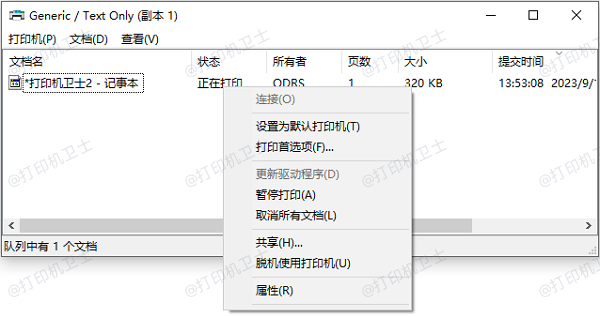
重启打印机与电脑,重新连接并测试打印功能。
更新驱动程序:驱动程序版本过旧或与当前操作系统不兼容也可能引发错误。建议打开“打印机卫士”更新打印机驱动以避免兼容性问题。步骤如下:

 好评率97%
好评率97%
 下载次数:4778313
下载次数:4778313
①点击上方下载按钮,安装并打开-打印机卫士,然后点击“立即检测”;
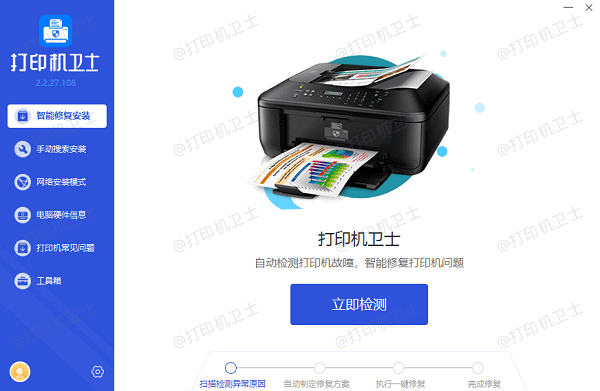
②如果显示打印机问题需要处理,点击“一键修复”。
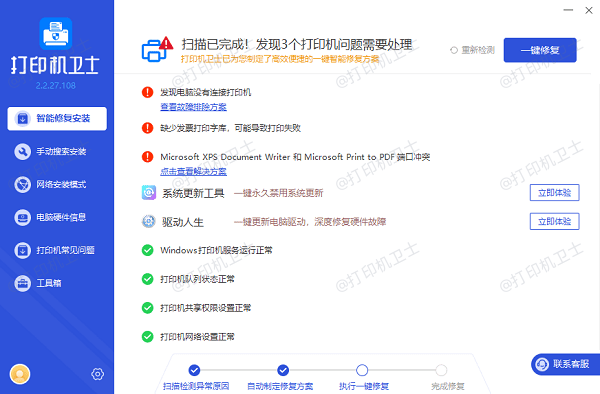
③等待修复成功后,重启打印机,让新版驱动正常生效。
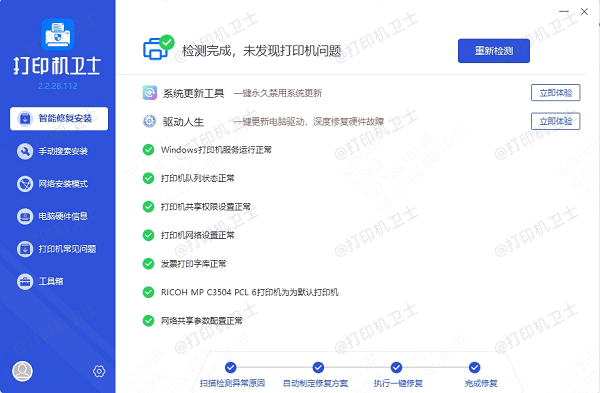
4. 打印头问题
打印头堵塞、位置异常,或没有正确安装。
解决方法:
使用打印机驱动程序中的“清洗打印头”功能进行清洗。
检查打印头是否安装到位,如为可拆卸打印头,可取出重新安装。
如果反复清洗仍无效,考虑更换打印头或送修。
5. 废墨满
打印机内部的废墨吸收垫(也叫废墨仓)已满,系统检测到需维护。
解决方法:
通常需要送修或联系官方售后更换废墨垫。
部分型号允许用户进入“维修模式”进行废墨计数器的重置,但操作复杂,建议谨慎操作或请专业人士处理。

三、其他通用检查步骤
检查电缆连接:确保电源线与数据线连接稳固无损。
重新启动设备:关机数秒后重新启动打印机,有时能清除暂时的错误状态。
参考用户手册:不同型号黄灯的闪烁次数可能代表不同错误,可通过用户手册对照代码获取具体信息。
以上就是佳能打印机黄灯一直亮的解决方法,希望对你有帮助。如果有遇到打印机连接、共享、报错等问题,可以下载“打印机卫士”进行立即检测,只需要一步便可修复问题,提高大家工作和打印机使用效率。

 好评率97%
好评率97%
 下载次数:4778313
下载次数:4778313